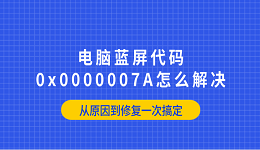台式机和笔记本都是我们日常生活和工作中常用的电脑设备,它们都配有摄像头功能,只是台式机需要外接摄像头,而笔记本则通常自带。但最近有朋友反映说自己的摄像头打不开、无法使用。下面就为大家分析分析电脑摄像头无法打开的各种可能原因,用三招帮你解决!

一、驱动程序问题
驱动程序是电脑硬件与操作系统之间的桥梁。如果摄像头驱动程序损坏、过时或未正确安装,就可能导致摄像头无法正常工作。
对于不熟悉电脑硬件和驱动的朋友来说,手动更新和安装驱动可能比较麻烦。驱动人生可以自动检测你电脑的硬件型号和驱动版本,然后匹配下载和安装最新的驱动程序。且能做到更新和安装一步到位,简单易用,非常适合电脑新手和想要便捷安装的伙伴,下面是具体操作步骤:

 好评率97%
好评率97%  下载次数:5382867
下载次数:5382867 ①下载并启用“驱动人生”软件,点击“驱动管理”功能,点击“立即扫描”,等待驱动扫描完成;

②扫描结束后就会检测出你的电脑需要升级的摄像头驱动,点击“立即修复”,等待驱动下载更新完成即可。

二、调整操作系统权限
操作系统可能限制了对摄像头的访问权限,导致摄像头无法打开。这时,我们可以:
①在Windows 系统中,依次进入“设置”->“隐私”->“相机”来管理相机的权限。
②在MacOS中,通过“系统偏好设置”->“安全性与隐私”来调整摄像头权限。
三、考虑软件冲突或系统问题
先确认有没有其他程序正在使用摄像头,如果有,关闭那些程序后再尝试使用摄像头。再者就是某些安全软件或防火墙可能会阻止摄像头的工作。暂时禁用这些软件,看是否解决问题。
以上就是摄像头不能用、打不开的解决方法,希望对你有帮助。如果遇到网卡、显卡、蓝牙、声卡等驱动的相关问题都可以下载“驱动人生”进行检测修复,同时它还支持驱动下载、驱动安装、驱动备份等等,可以灵活的安装驱动。

 好评率97%
好评率97%  下载次数:5382867
下载次数:5382867